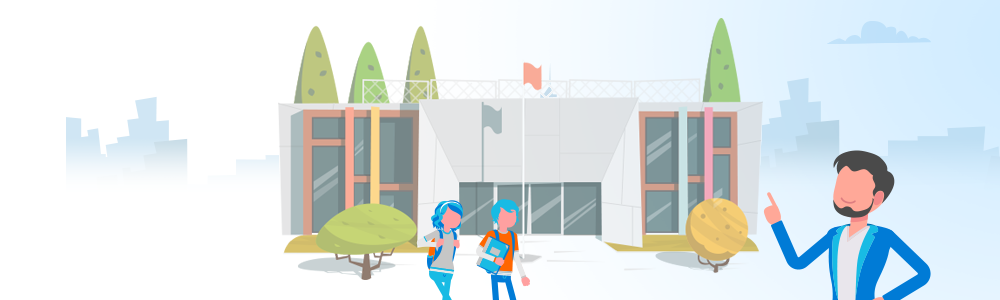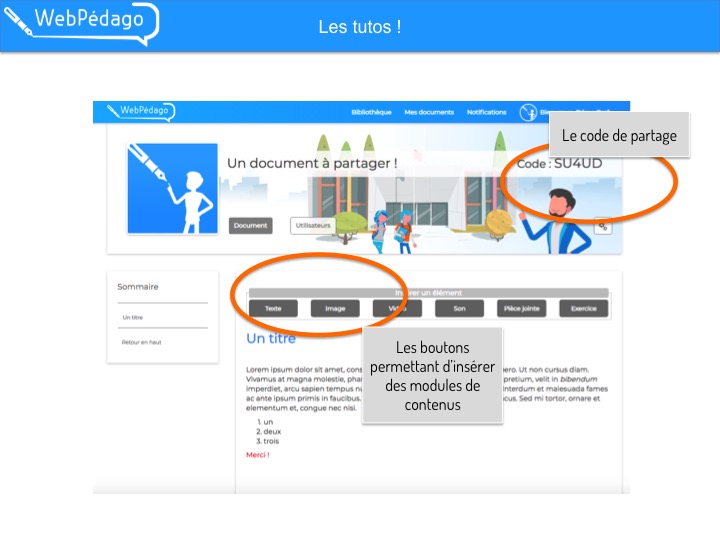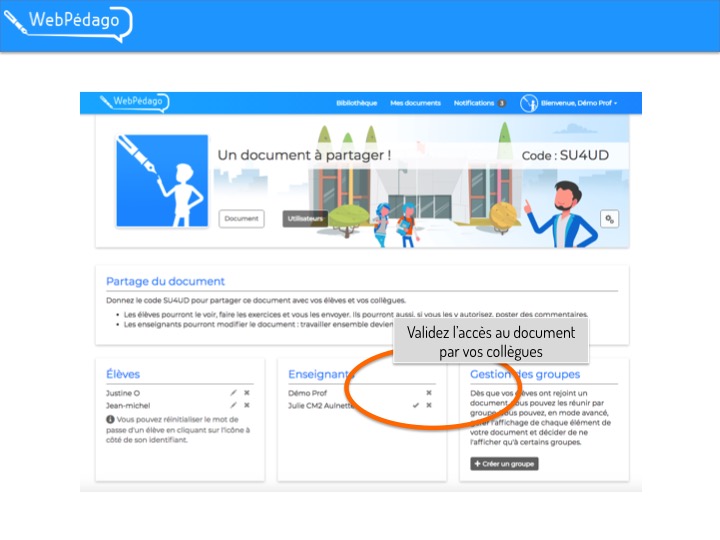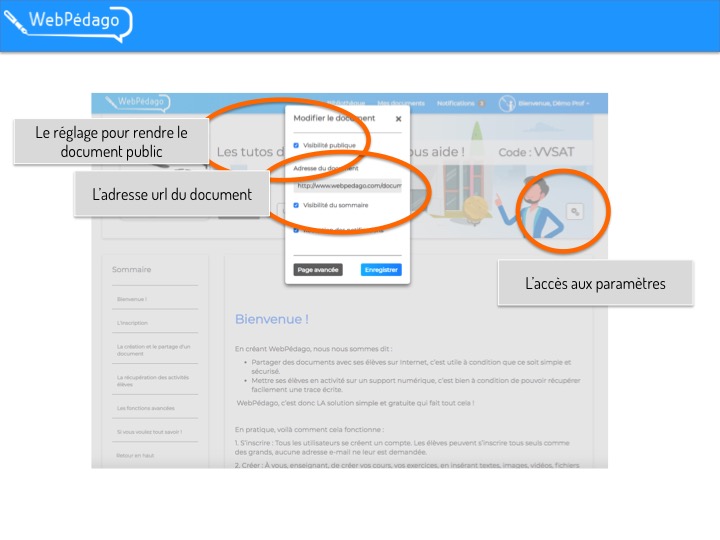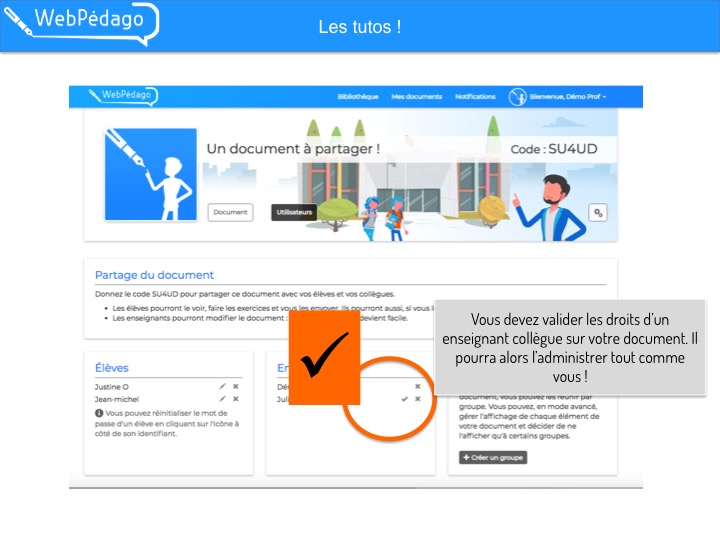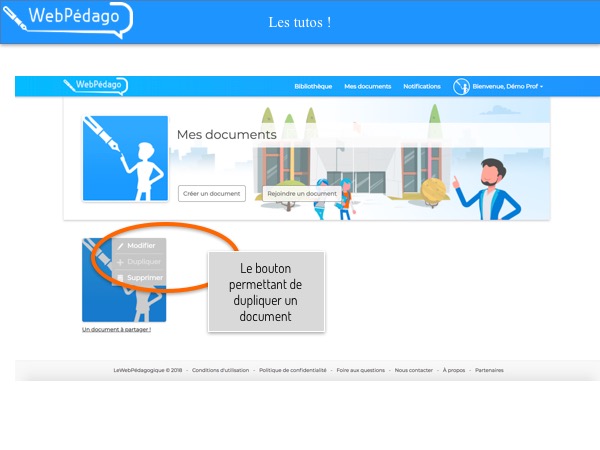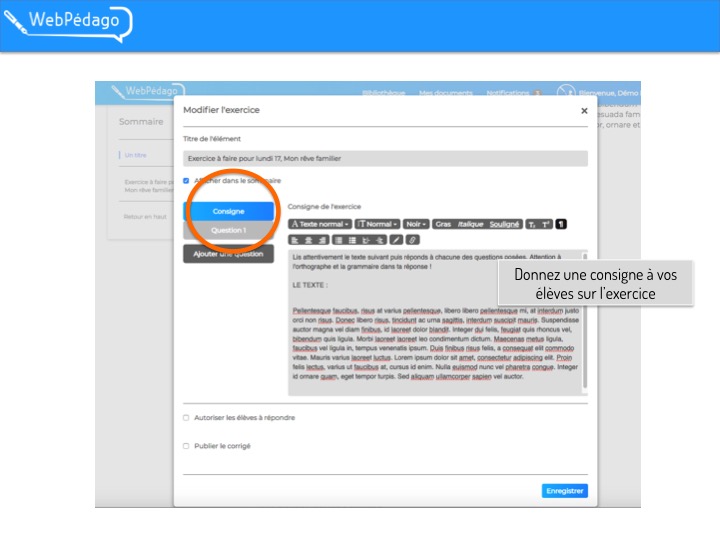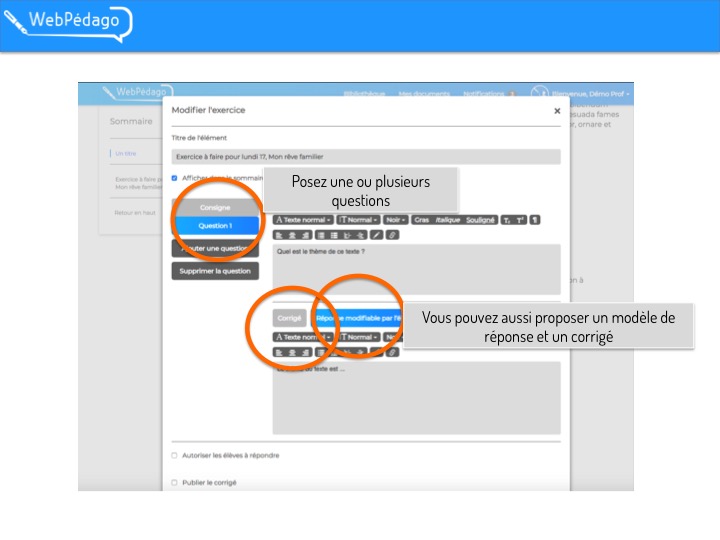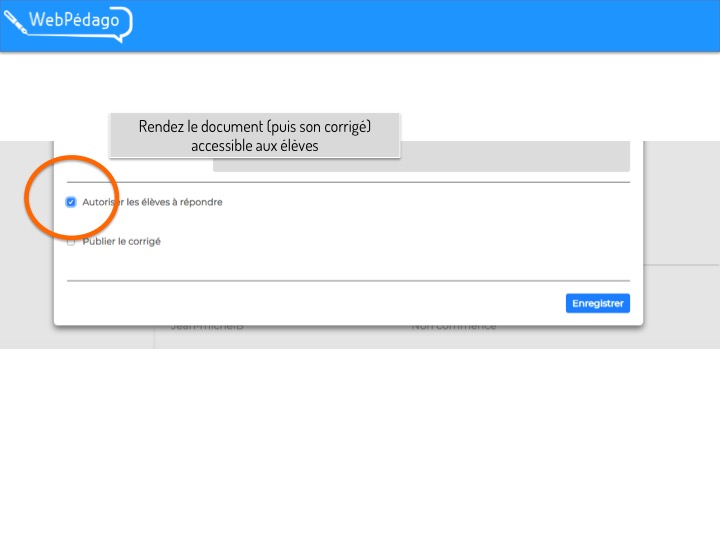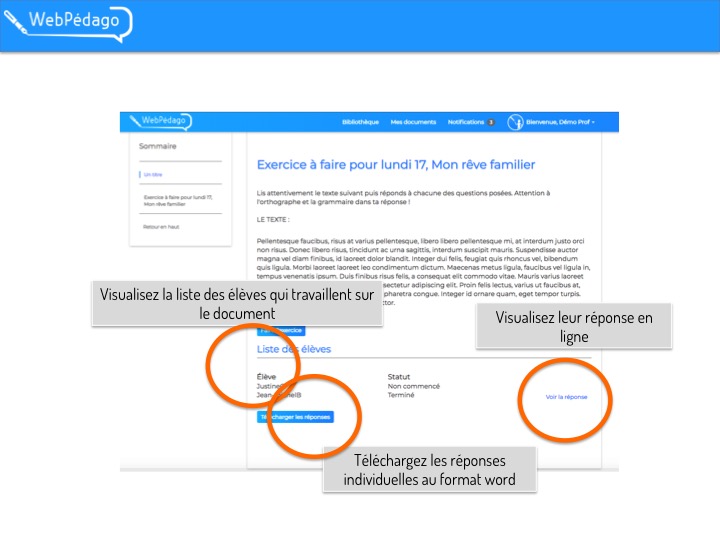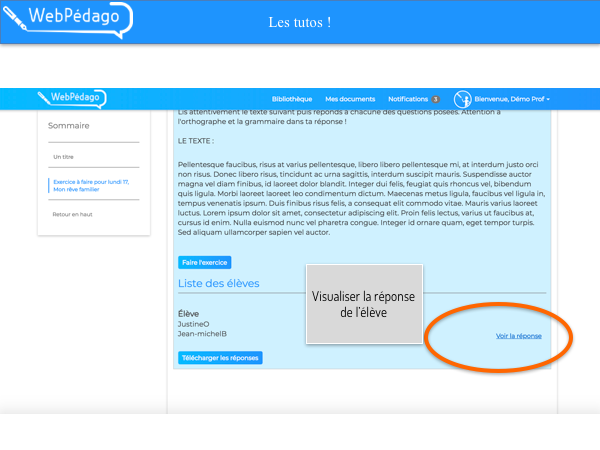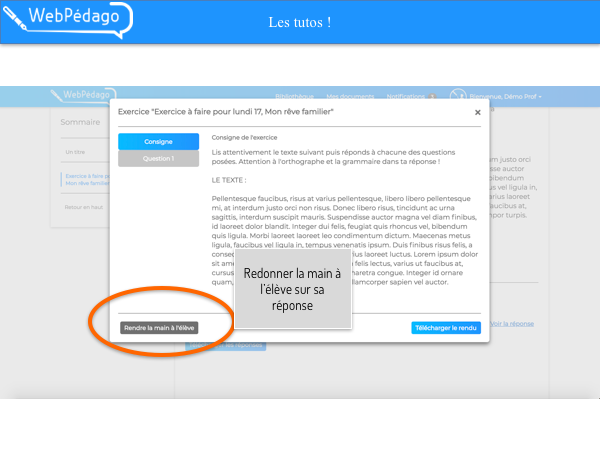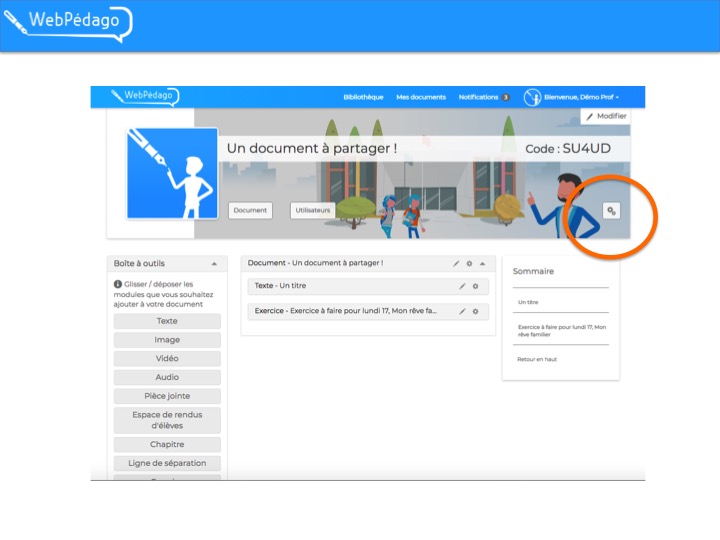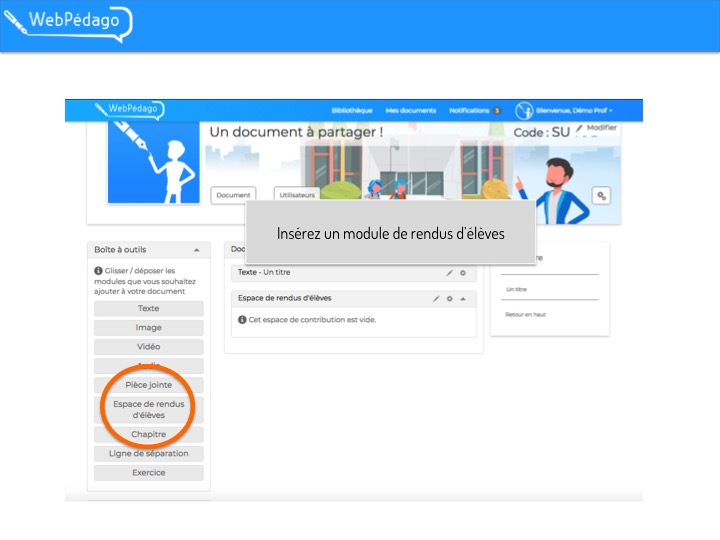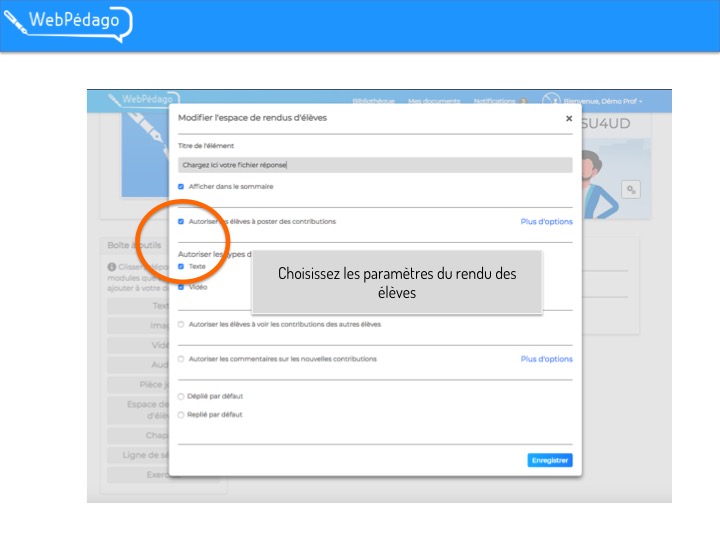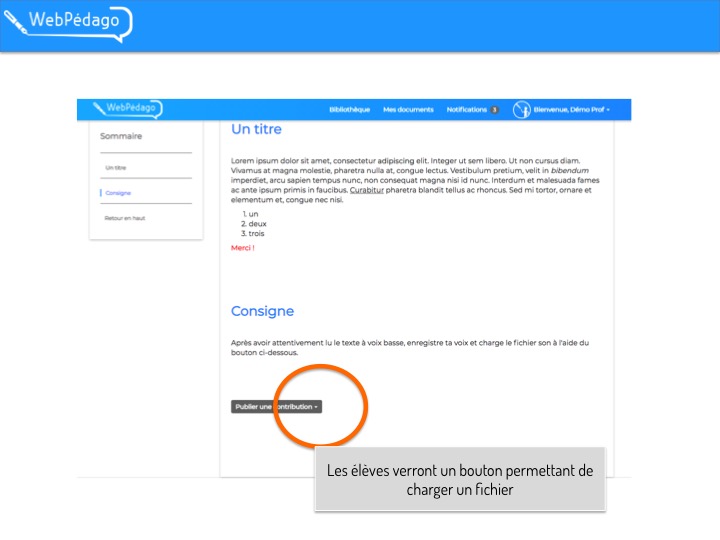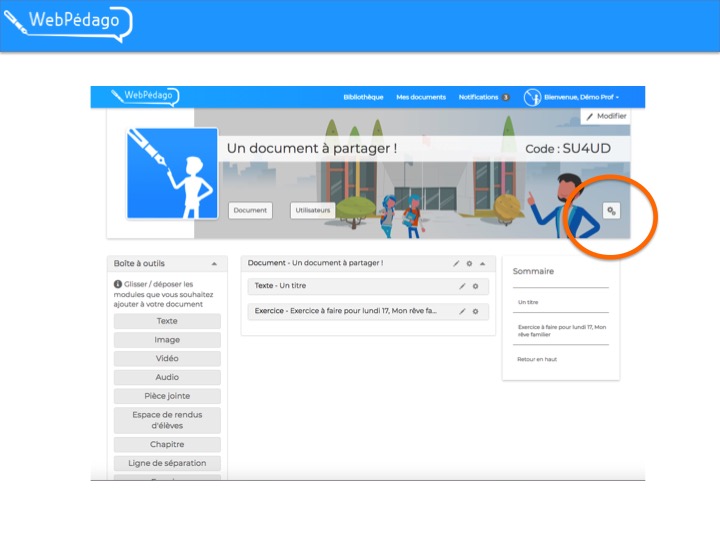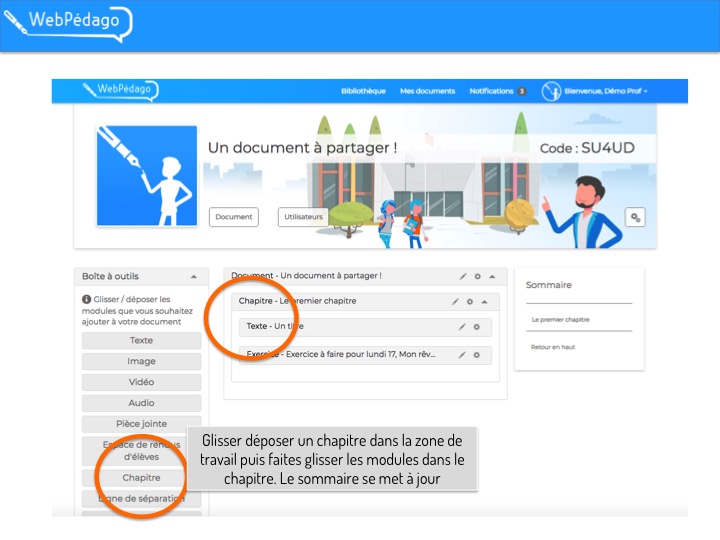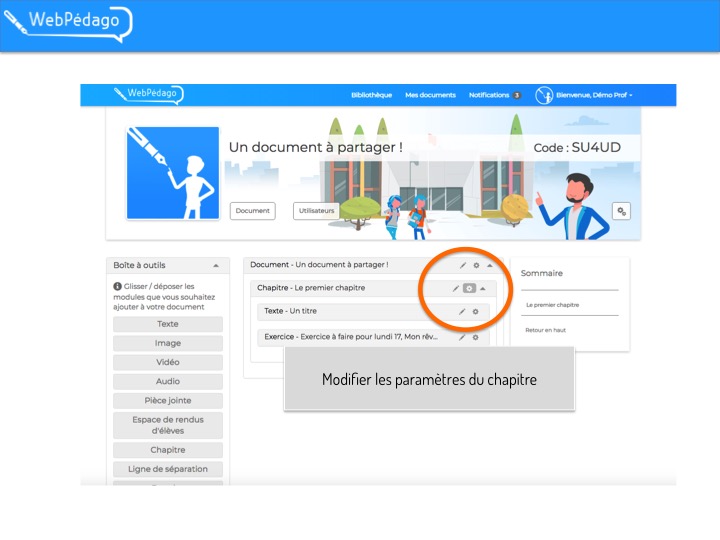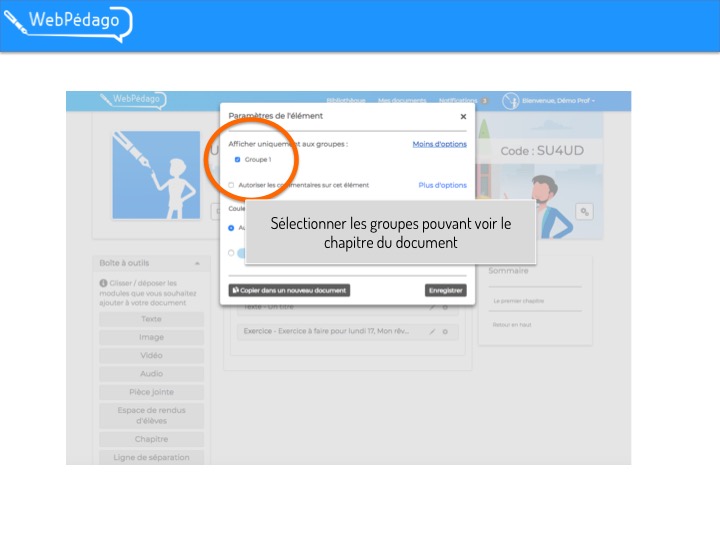En créant WebPédago, nous nous sommes dit :
- Partager des documents avec ses élèves sur Internet, c’est utile à condition que ce soit simple et sécurisé.
- Mettre ses élèves en activité sur un support numérique, c’est bien à condition de pouvoir récupérer facilement une trace écrite.
WebPédago, c’est donc LA solution simple et gratuite qui fait tout cela !
En pratique, voilà comment cela fonctionne :
1. S’inscrire : Tous les utilisateurs se créent un compte. Les élèves peuvent s’inscrire tous seuls comme des grands, aucune adresse e-mail ne leur est demandée.
2. Créer : À vous, enseignant, de créer vos cours, vos exercices, en insérant textes, images, vidéos, fichiers et tout ce que vous voulez !
3. Partager : Donnez le code du document à vos élèves ou à vos collègues pour qu’ils puissent y accéder.
4. Récupérer les copies : Visualisez en ligne les exercices réalisés par vos élèves et téléchargez-les sur votre ordinateur.
Vous trouverez ci-dessous la réponse à la plupart des questions pratiques, n'hésitez pas à poser vos questions dans la zone commentaire, nous répondons dans les 24 H (enfin, on essaye).
Merci de votre confiance !